义务教育版(2024)四年级全一册信息科技 第20课 保护数据小妙招 课件
文档属性
| 名称 | 义务教育版(2024)四年级全一册信息科技 第20课 保护数据小妙招 课件 | 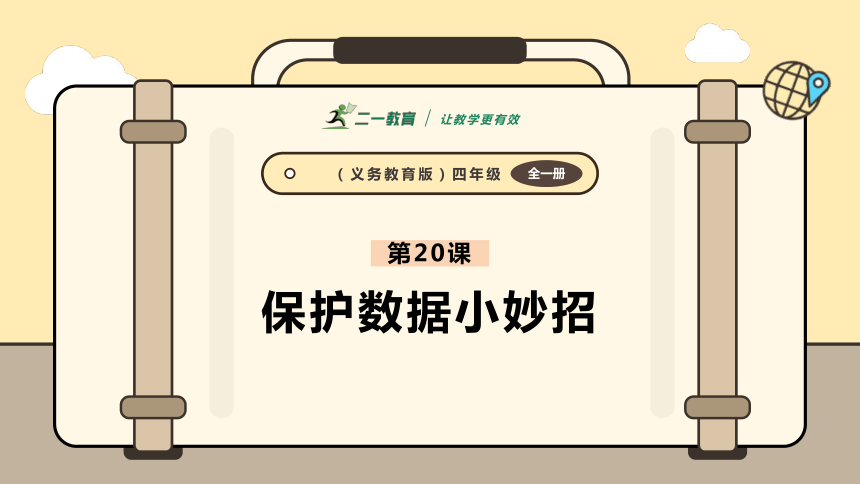 | |
| 格式 | pptx | ||
| 文件大小 | 5.5MB | ||
| 资源类型 | 试卷 | ||
| 版本资源 | 义务教育版 | ||
| 科目 | 信息技术(信息科技) | ||
| 更新时间 | 2024-11-21 08:17:46 | ||
图片预览
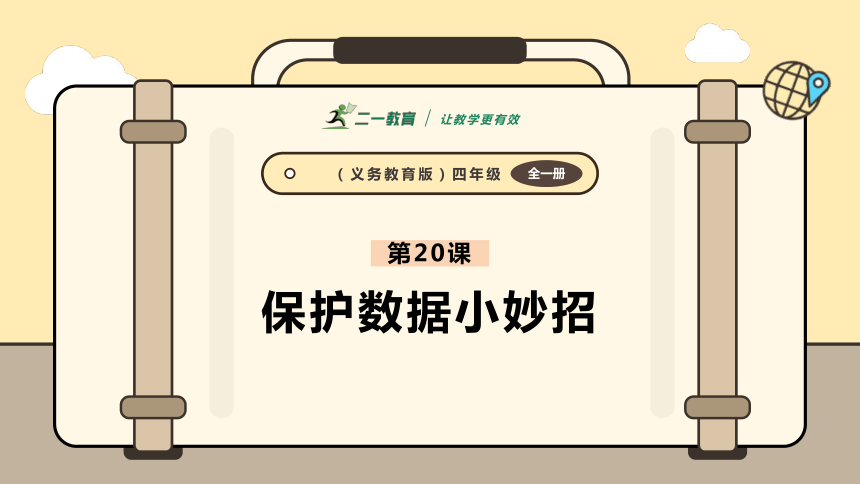

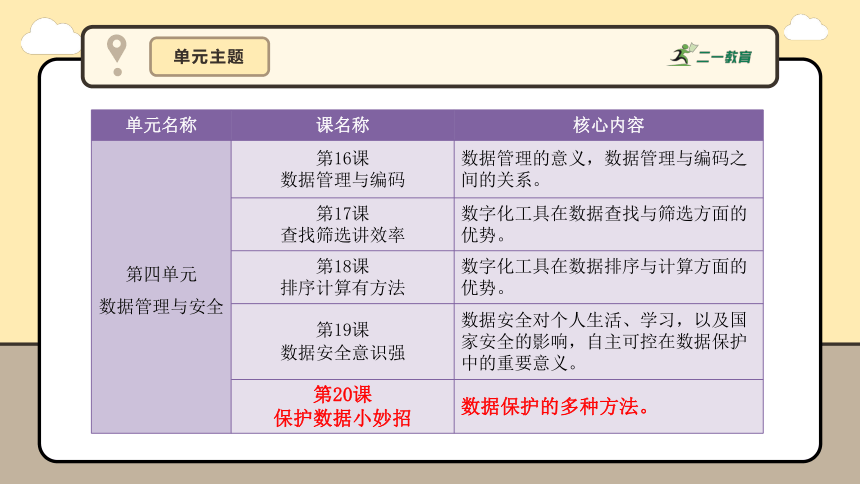
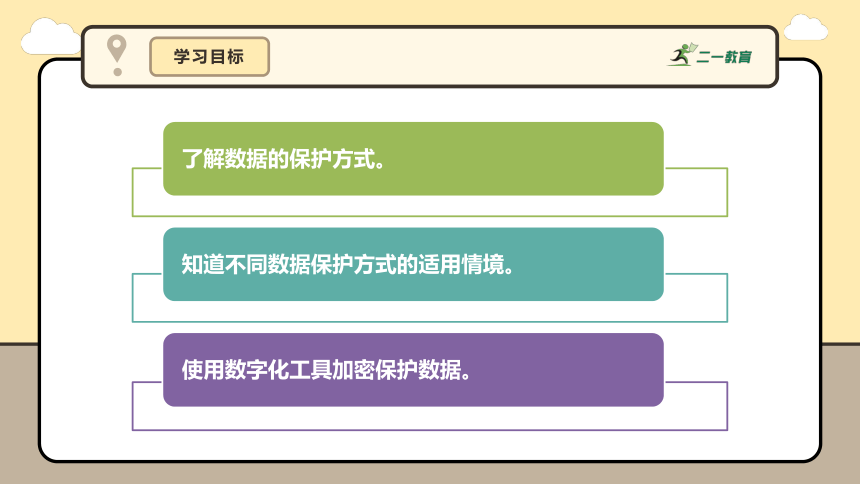
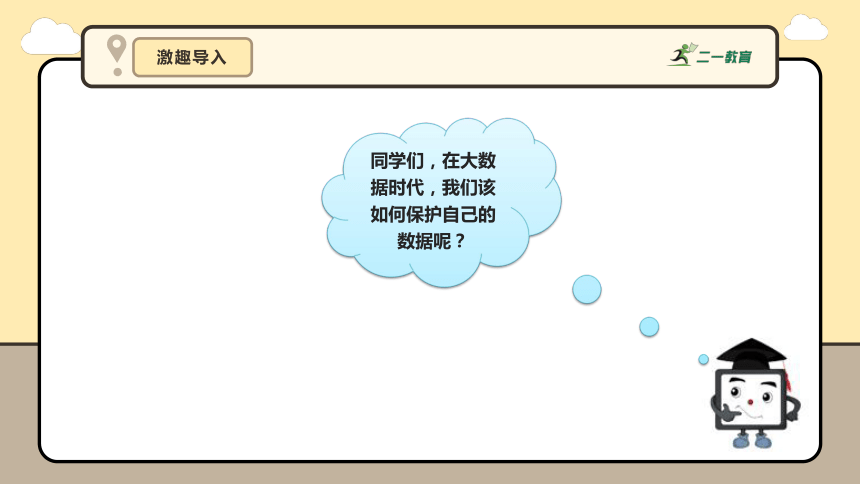
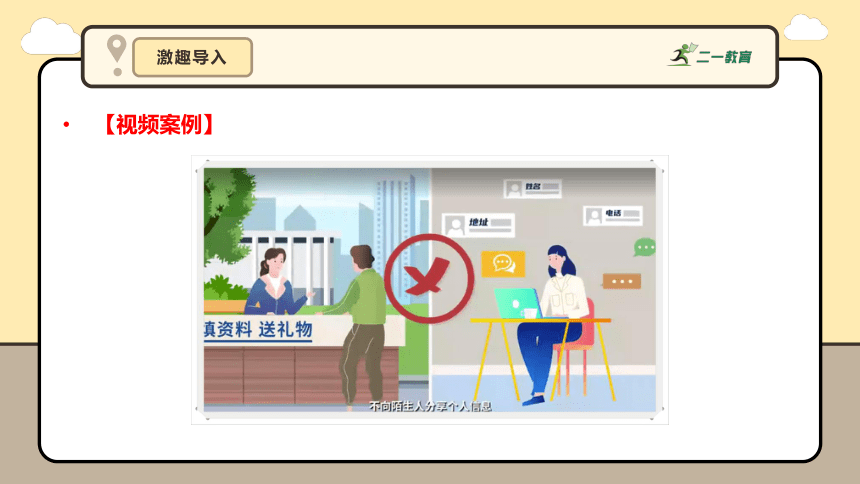
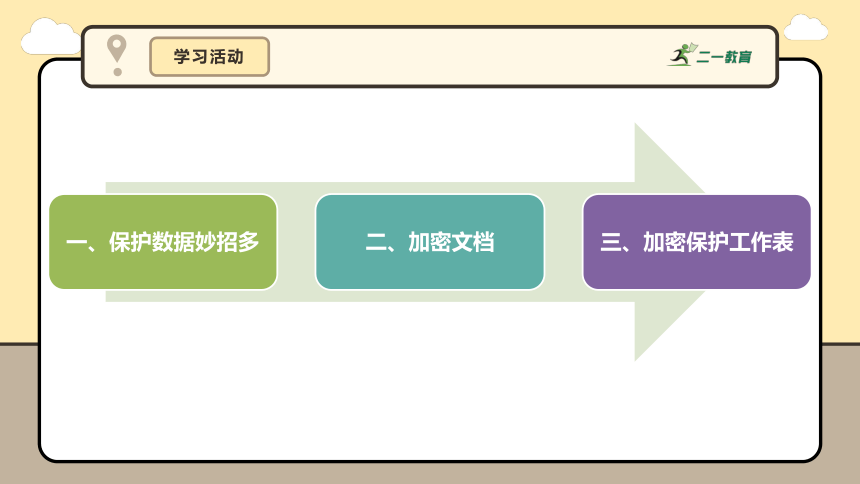
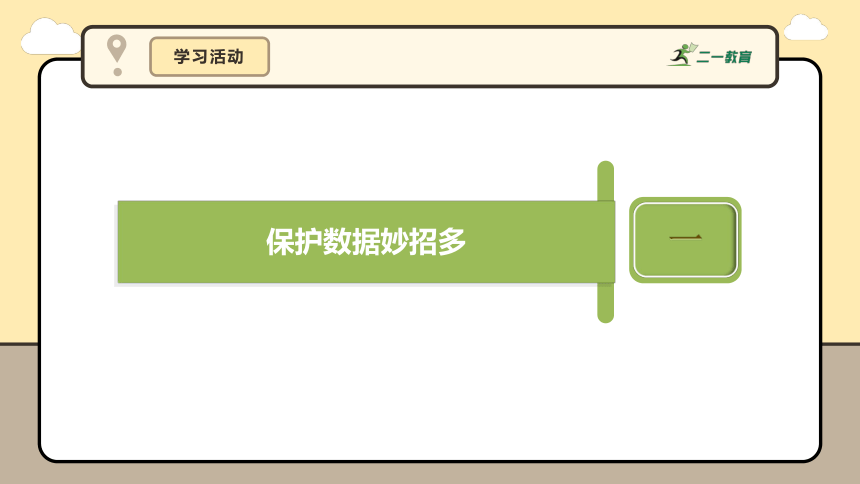
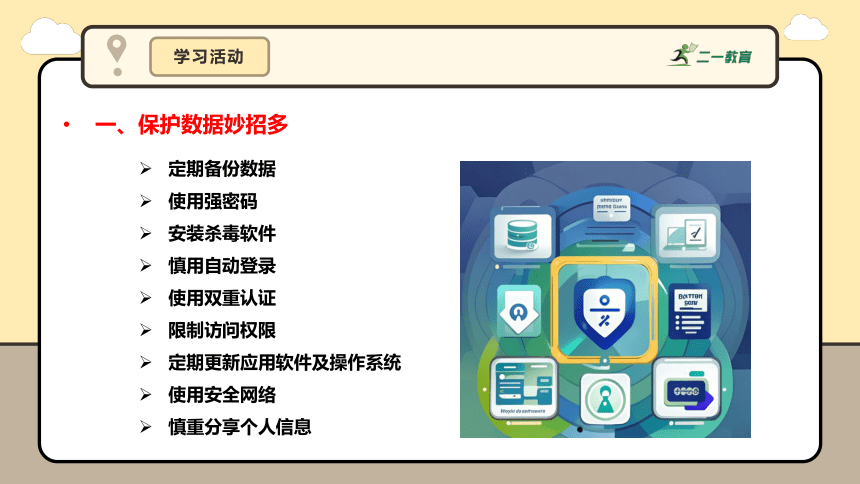
文档简介
(共22张PPT)
(义务教育版)四年级
全一册
第20课
保护数据小妙招
学习目标
激趣导入
学习活动
思考-讨论
探究学习
课堂小结
拓展-提升
单元主题
单元主题
单元名称 课名称 核心内容
第四单元 数据管理与安全 第16课 数据管理与编码 数据管理的意义,数据管理与编码之间的关系。
第17课 查找筛选讲效率 数字化工具在数据查找与筛选方面的优势。
第18课 排序计算有方法 数字化工具在数据排序与计算方面的优势。
第19课 数据安全意识强 数据安全对个人生活、学习,以及国家安全的影响,自主可控在数据保护中的重要意义。
第20课 保护数据小妙招 数据保护的多种方法。
学习目标
同学们,在大数据时代,我们该如何保护自己的数据呢?
激趣导入
激趣导入
【视频案例】
学习活动
学习活动
保护数据妙招多
一
学习活动
一、保护数据妙招多
定期备份数据
使用强密码
安装杀毒软件
慎用自动登录
使用双重认证
限制访问权限
定期更新应用软件及操作系统
使用安全网络
慎重分享个人信息
思考-讨论
一、保护数据妙招多
你还能想到其它保护数据的小妙招吗?
学习活动
加密文档
二
探究学习
二、加密文档
给文档加密是为了保护文档全部数据,以给表格文档加密为例,加密的是整个文件,无论里面有多少个工作表都一起被加密保护,只有输入正确的密码才能看到文档里的数据,执行编辑操作。
探究学习
二、加密文档
Microsoft Excel 工作簿 加密操作步骤如下:
开启 Microsoft Excel 软件,打开或新建一个需要加密的表格文档。
点击 “文件” 菜单选项卡,从中选择 “信息” 命令。
在 “信息” 页面中,找到并点击 “保护工作簿” 按钮,在弹出的下拉菜单中选择 “用密码进行加密” 选项。
此时会弹出 “加密文档” 对话框,在其中设置高强度的加密密码,并再次确认密码以确保准确性。
完成密码设置后点击 “确定” 按钮,即可成功对表格文档进行加密操作。此时若关闭文档并再次尝试打开,系统将提示输入密码才能查看或编辑文档内容。
探究学习
二、加密文档
【小试牛刀】
尝试新建一个Excel工作簿文件,并使用上述方法对该文档进行加密。
学习活动
加密保护工作表
三
学习活动
三、加密保护工作表
当想单独保护文档中某个工作表时,可以给这个工作表加密,起到防止其数据被篡改的作用,该文档中其他未被密码锁定的工作表还能被编辑。
学习活动
三、加密保护工作表
Microsoft Excel 工作表 加密操作步骤如下:
打开需要加密的 Excel 工作表;
进入 “审阅” 选项卡;
点击 “保护工作表” 按钮;
设置密码及权限;
确认设置。
学习活动
三、加密保护工作表
【渐入佳境】
在新建的Excel工作簿文件中新建一个工作表(重命名为“受保护的工作表”),并使用上述方法对该工作表进行加密。
课堂小结
2
加密文档
保护文档全部数据
3
加密保护工作表
1
保护数据妙招多
定期备份数据
使用强密码
安装杀毒软件
......
单独保护文档中某个工作表
拓展-提升
在线表格的应用现在已非常普遍,这种方式可以实现多人共同编辑,快速完成表格填报。应该引起注意的是,在填报隐私数据时,应避免因多人共同编辑造成的数据泄露问题。
想一想:在使用在线表格时,如何对一些隐私数据进行保护?
https://www.21cnjy.com/recruitment/home/fine
(义务教育版)四年级
全一册
第20课
保护数据小妙招
学习目标
激趣导入
学习活动
思考-讨论
探究学习
课堂小结
拓展-提升
单元主题
单元主题
单元名称 课名称 核心内容
第四单元 数据管理与安全 第16课 数据管理与编码 数据管理的意义,数据管理与编码之间的关系。
第17课 查找筛选讲效率 数字化工具在数据查找与筛选方面的优势。
第18课 排序计算有方法 数字化工具在数据排序与计算方面的优势。
第19课 数据安全意识强 数据安全对个人生活、学习,以及国家安全的影响,自主可控在数据保护中的重要意义。
第20课 保护数据小妙招 数据保护的多种方法。
学习目标
同学们,在大数据时代,我们该如何保护自己的数据呢?
激趣导入
激趣导入
【视频案例】
学习活动
学习活动
保护数据妙招多
一
学习活动
一、保护数据妙招多
定期备份数据
使用强密码
安装杀毒软件
慎用自动登录
使用双重认证
限制访问权限
定期更新应用软件及操作系统
使用安全网络
慎重分享个人信息
思考-讨论
一、保护数据妙招多
你还能想到其它保护数据的小妙招吗?
学习活动
加密文档
二
探究学习
二、加密文档
给文档加密是为了保护文档全部数据,以给表格文档加密为例,加密的是整个文件,无论里面有多少个工作表都一起被加密保护,只有输入正确的密码才能看到文档里的数据,执行编辑操作。
探究学习
二、加密文档
Microsoft Excel 工作簿 加密操作步骤如下:
开启 Microsoft Excel 软件,打开或新建一个需要加密的表格文档。
点击 “文件” 菜单选项卡,从中选择 “信息” 命令。
在 “信息” 页面中,找到并点击 “保护工作簿” 按钮,在弹出的下拉菜单中选择 “用密码进行加密” 选项。
此时会弹出 “加密文档” 对话框,在其中设置高强度的加密密码,并再次确认密码以确保准确性。
完成密码设置后点击 “确定” 按钮,即可成功对表格文档进行加密操作。此时若关闭文档并再次尝试打开,系统将提示输入密码才能查看或编辑文档内容。
探究学习
二、加密文档
【小试牛刀】
尝试新建一个Excel工作簿文件,并使用上述方法对该文档进行加密。
学习活动
加密保护工作表
三
学习活动
三、加密保护工作表
当想单独保护文档中某个工作表时,可以给这个工作表加密,起到防止其数据被篡改的作用,该文档中其他未被密码锁定的工作表还能被编辑。
学习活动
三、加密保护工作表
Microsoft Excel 工作表 加密操作步骤如下:
打开需要加密的 Excel 工作表;
进入 “审阅” 选项卡;
点击 “保护工作表” 按钮;
设置密码及权限;
确认设置。
学习活动
三、加密保护工作表
【渐入佳境】
在新建的Excel工作簿文件中新建一个工作表(重命名为“受保护的工作表”),并使用上述方法对该工作表进行加密。
课堂小结
2
加密文档
保护文档全部数据
3
加密保护工作表
1
保护数据妙招多
定期备份数据
使用强密码
安装杀毒软件
......
单独保护文档中某个工作表
拓展-提升
在线表格的应用现在已非常普遍,这种方式可以实现多人共同编辑,快速完成表格填报。应该引起注意的是,在填报隐私数据时,应避免因多人共同编辑造成的数据泄露问题。
想一想:在使用在线表格时,如何对一些隐私数据进行保护?
https://www.21cnjy.com/recruitment/home/fine
同课章节目录
